Wondershare PDFelement 7 Pro Review: Funktionellt, prisvärt Adobe Acrobat Alternativ
Pdfelement Hjälte / / March 17, 2020
Senast uppdaterad den

Att välja rätt PDF-redigerare för dina behov är inte lätt. Men PDFelement Pro 7 är ett fast alternativ som erbjuder alla funktioner du kan förvänta dig av ett avancerat, professionellt PDF-redigeringsverktyg till ett överkomligt pris.
Denna recension sponsrades av Wondershare, tillverkaren av PDFelement
Inom de flesta stora företag har Adobe Acrobat Pro alltid varit verktyget för att skapa och redigera PDF. I all verklighet kan det vara mer på grund av kännedom än överlägsenhet. Det finns andra verktyg där ute som erbjuder samma utbud av funktioner och funktionalitet, och Wondershare PDFelement7 Pro är ett av dessa.
Nästan alla kärnverksamheter du kan behöva använda i antingen en privat eller en affärsmiljö, kan du göra med PDFelement 7. Dessa inkluderar:
- Markera befintliga PDF-filer och skriv ut dem
- Redigera nästan alla element i PDF-filen
- Konvertera PDF-dokument till andra populära format som Word eller HTML
- Lösenordsskydda dina PDF-filer
- Skapa PDF-dokument med formulärfält
- Underteckna dokument digitalt
- Utför OCR-analys på bilder med text
- Satsa flera PDF-dokument för att konvertera dem eller fixa enkel formatering
Många tror att bara Adobe Acrobat kan avancerade funktioner som dessa, men PDFelement7 erbjuder dem alla till en bråkdel av kostnaden.
Öppna och redigera filer
När du öppnar PDFelement7 för första gången kan du välja Öppna fil för att öppna alla PDF-filer på din dator.
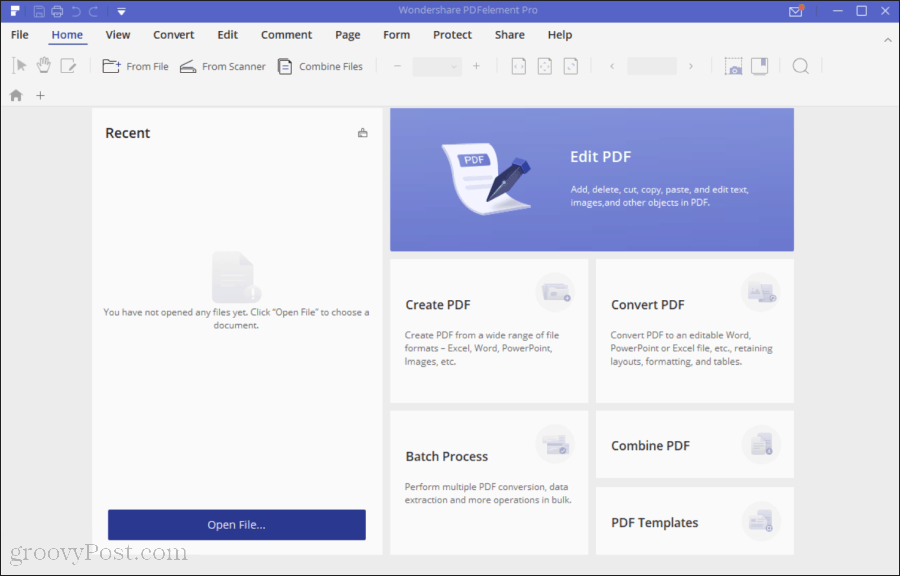
När du tittar på ett PDF-dokument hittar du liknande visningskontroller som de flesta PDF-redaktörer. Längst ner till höger ser du visningsformat för att bläddra igenom din text och en zoomreglage för att zooma närmare in i dokumentet om du behöver.
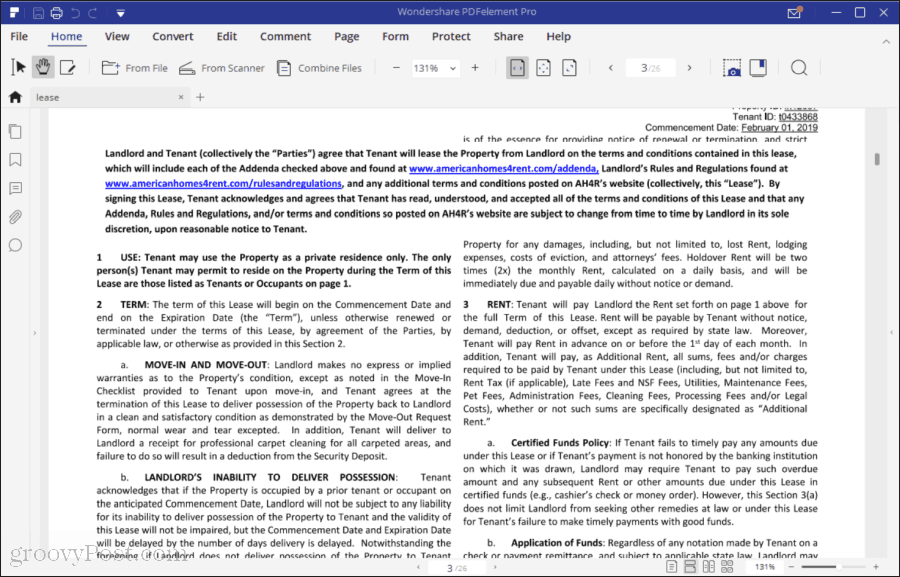
Ikonerna längs vänster sida av fönstret är de som du troligtvis använder mest. Denna layout är mycket lik den bästa PDF-redaktörer på marknaden. Den mest användbara funktionen är miniatyrikonen. På så sätt kan du enkelt navigera i ditt PDF-dokument och välja en eller flera sidor åt gången.
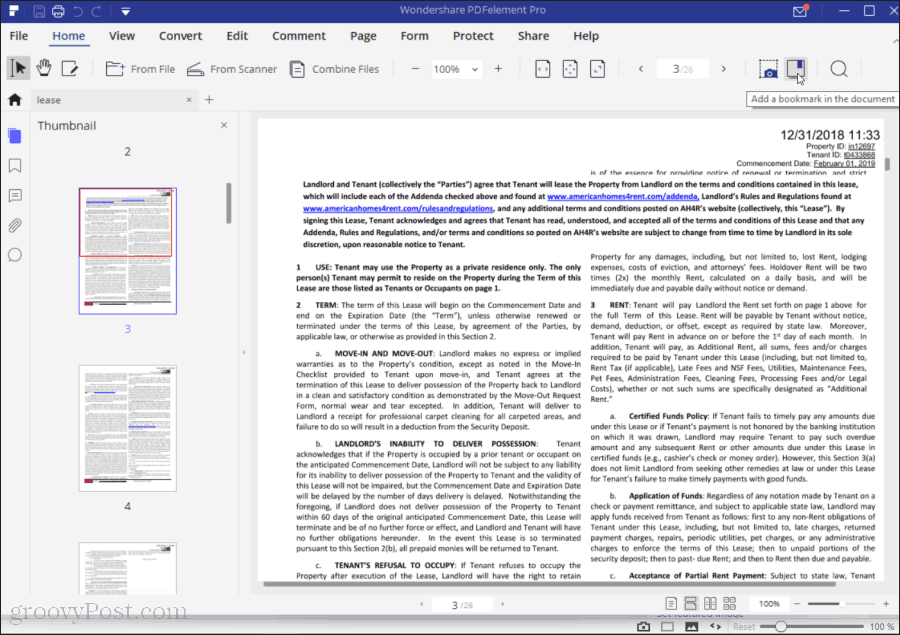
Miniatyrernas verkliga kraft kommer när du högerklickar på dina valda sidor. Det är här du kan lägga till, ta bort eller redigera det aktuella innehållet i PDF-filen.

Det finns ganska många alternativ här, och några av dem är ganska imponerande.
- Sätt in sidor: Sätt i andra PDF-sidor eller hela dokument när som helst i det dokument du har öppnat.
- Byt ut sidor: Byt ut existerande sidor helt mot andra PDF-sidor eller filer.
- Extrahera sidor: Spara enskilda sidor eller delar av ditt dokument som en separat PDF-fil.
- Kopiera, klistra in eller ta bort: Omorganisera och rensa upp ditt PDF-dokument genom att kopiera och klistra in enskilda sidor.
- Rotera sidor: Vrid sidor som kan ha skannats i fel vinkel.
- OCR-sidor: Utför optiskt teckenigenkänning för att dra ut text från skannade PDF-filer.
- Sidetiketter: Anpassa etiketter för dina sidor.
- Angränsar sidor: Förvandla alla sidor till en enda bild.
Alla dessa funktioner låter dig organisera och bearbeta dina PDF-skanningar och dokument precis som du kan göra med Adobe Acrobat eller något annat professionellt PDF-redigeringsverktyg. Du kommer att vara hårt pressad för att hitta något som saknas.
Resten av menyn till vänster låter dig lägga till bokmärken, lägga till kommentarer, bifoga filer och söka i ditt PDF-dokument.
Du kan också komma åt många av samma funktioner i menyerna Hem och Visa. Hemmenyn är också där du öppnar eller importerar dina PDF-filer från olika källor.
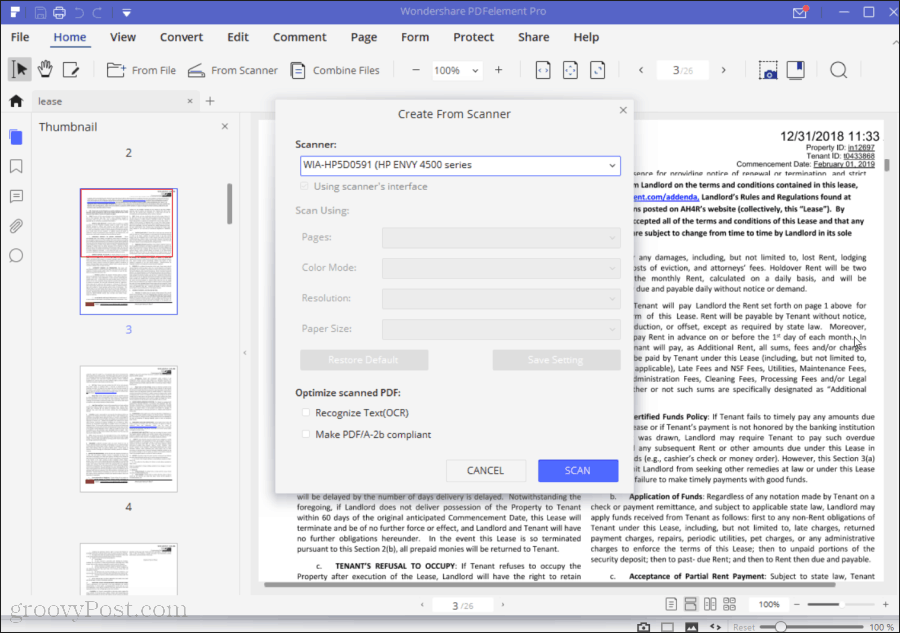
Du kan öppna en individuell PDF-fil eller slå samman flera filer. Om du har dokument som du vill skanna in som en PDF-fil innehåller Wondershare PDFelement Pro en skanningsfunktion. Tryck på Från skannern och använd rullgardinsmenyn för att välja den kompatibla skannern i ditt nätverk eller ansluten direkt till din dator.
Konverteringsmenyn
PDF-redigeringsprogramvaran är bara lika bra som utbudet av andra filformat som den kan interagera med. PDFelement Pro gör inte besviken på det här området.

Under Konvertera menyn ser du alternativ för att konvertera din PDF-fil till:
- Ord
- Excel
- Powerpoint (PPT)
- Bild
- Text
- epub
- html
- RTF
Under Hem menyn kan du också välja Från fil att importera filer till PDF från något av dessa format.
PDFelement Pro har fler formatkonverteringsalternativ än de flesta andra PDF-redaktörer på marknaden, vilket gör det mycket kraftfullt om du behöver överföra data fram och tillbaka över många olika filtyper.
Redigeringsmenyn
Innan du kan utnyttja Redigera menyn, är det en bra idé att köra OCR-verktyget i Konvertera meny. Detta gör det möjligt att redigera all text i ditt PDF-dokument.

Du kan markera valfri text i PDF-dokumentet och använda Egenskaper till höger för att ändra egenskaper för teckensnitt, formatering och objekt.
Redigeringsmenyn innehåller många användbara funktioner du kan använda för att ändra dina PDF-dokument på sätt som många inte ens inser att det är möjligt med PDF-filer.
Du kan lägga till nya objekt som en bild eller ny text i ditt dokument. Och om du redan har bearbetat dokumentet med OCR kan du flytta på befintliga objekt i dokumentet.
Länkning fungerar lite annorlunda i PDFelement Pro än i ett Word-dokument eller en webbsida.
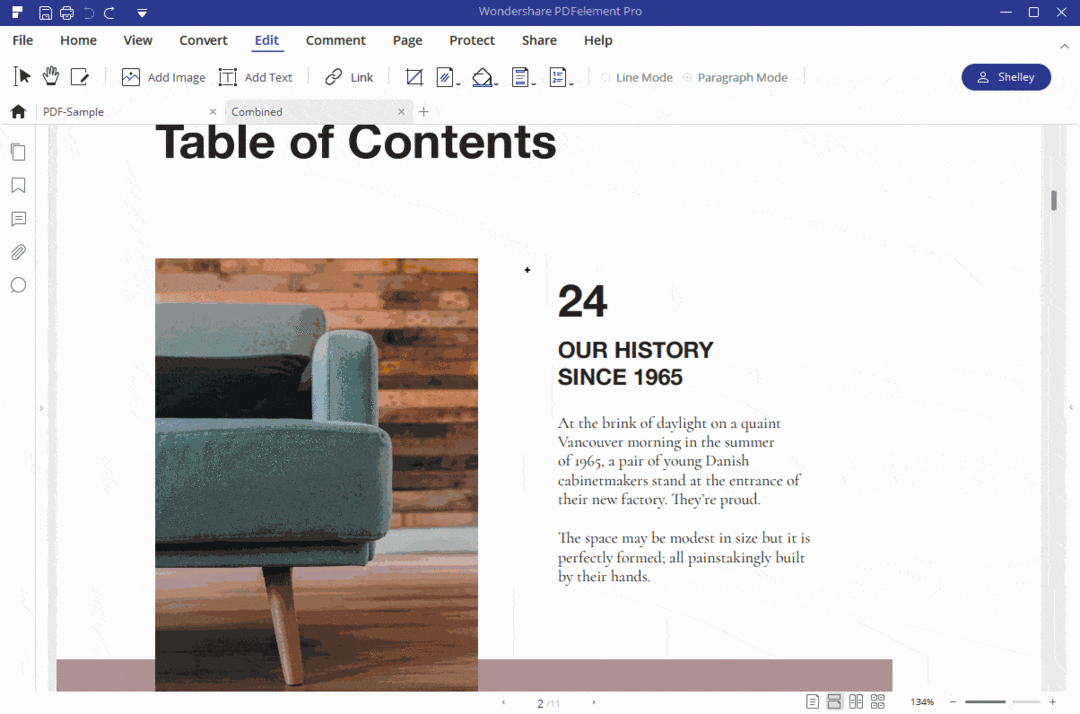
Du ritar en rektangel över texten eller området på sidan där du vill skapa en länk och välj Länk från Redigera-menyn.
Du kan konfigurera den för att länka till en extern webbsida eller en annan sida i PDF-dokumentet.
Det tar lite att vänja sig vid, men det är inte unikt för PDFelement Pro. Det är typen av redigering av PDF-dokument att det är så länkar som behöver hanteras. Men om du ritar dina rektanglar noggrant kan du göra länkbeteendet liknande det som en webbsideslänk fungerar.
Andra funktioner tillgängliga under Redigera meny:
- Justera det synliga sidområdet
- Lägg till ett vattenstämpel
- Anpassa bakgrunden
- Redigera sidhuvud eller sidfot
- Anpassa Bates-numrering som används i dokumentet
Tre verktyg i menyn Redigera hjälper dig att navigera i PDF-dokumentet.
- Valverktyg: Välj text eller bilder
- Handverktyg: Panorera dokumentet för enkel navigering
- Redigeringsverktyg: Redigera vald text och bilder
PDFelement Pro erbjuder alla redigeringsverktyg du kan förvänta dig av professionell PDF-redigeringsprogram.
Kommentarmenyn
Kommentera är en aktivitet som människor ofta behöver med PDF-dokument. Många redaktörer granskar och markerar utkast till dokument i PDF-format. Många företag granskar också dokumenterade processer eller skannade valideringstest i det formatet.
Kommentarfunktioner är kritiska i dessa fall, och PDFelement Pro gör ingen besvikelse.

Denna programvara erbjuder en överraskande mängd PDF-redigeringsverktyg som skulle locka nästan alla som är ansvariga för redigering av dokument.
PDFelement Pro erbjuder alla följande redigeringsverktyg:
- Markörspenna eller områdehöjdpunkt
- Stryka
- Understrykning
- Krypta linjen
- Markör
- Rita former, linjer eller pilar
- Frihand penna och radergummi
- Klisterlappar
- Testbox
- stämpling
- Filbilagor
Många ordbehandlare på marknaden saknar ett sådant stort antal redigeringsverktyg, vilket gör PDFelement Pro till en dröm för redaktörer.
Formulärmenyn
PDFelement Pro har också ett fullt fungerande formverktyg som låter dig bygga interaktiva formulär i dina PDF-dokument.
Detta kan vara användbart för advokatkontor eller andra företag med kunder som ofta behöver fylla i dokument. Att lägga till formulär kan göra denna inmatningsprocess digital och effektivare.

Formmenyn innehåller alla verktyg du behöver för att göra detta. Du kan bygga formulär med alla följande element:
- Textfält
- Kryssruta
- Radio knapp
- Kombinationsrutan
- Lista ruta
- Tryckknapp
- Bild
- Digital signatur
Den här menyn är också där du kommer att exportera den information som dina klienter eller någon annan kan ha angett i formulärfälten.

Du kan exportera dessa data till en CSV-fil där du kan analysera den eller sammanställa den med data från andra PDF-formulär du har samlat in.
Andra funktioner
Alla funktioner som redan täckts i denna översyn skulle vanligtvis räcka för att de flesta lutar sig mot att köpa PDFelement Pro ovanför de flesta andra PDF-redaktörer.
Det finns emellertid några andra spännande saker du kan göra med den här programvaran som bara pryder kakan.
De Sida menyn visar alla sidor i dokumentet i ett format där du kan blanda sidorna runt eller rotera dem till valfri riktning.
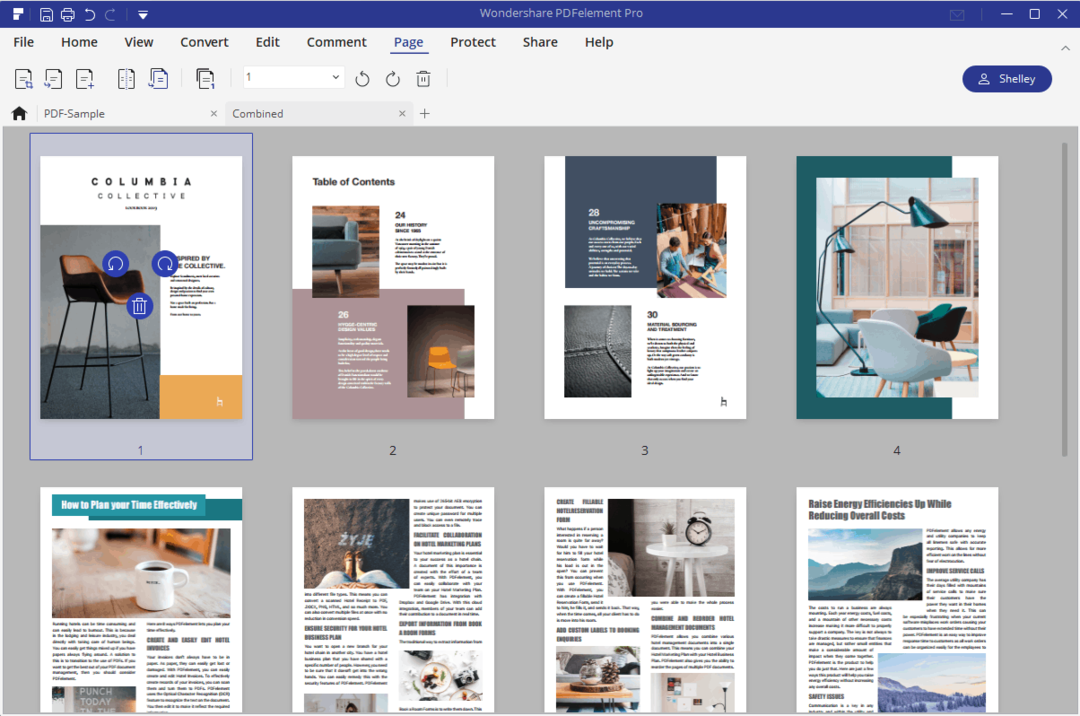
De Skydda menyn ger dig tillgång till kryptera PDF-filen och lägga till ett lösenord, hantera redigerade avsnitt och använda digitala signaturer.
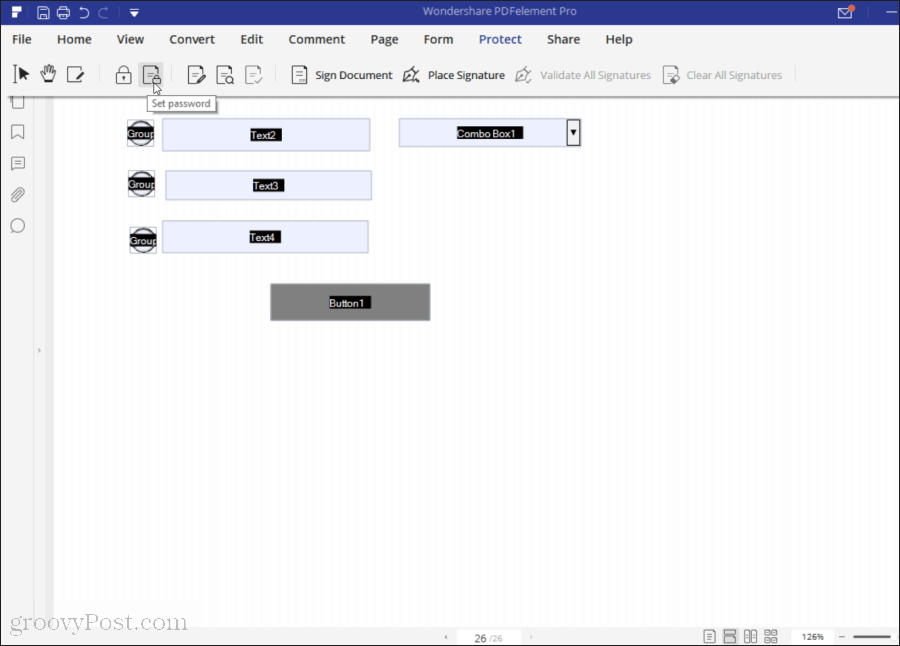
Använd Dela med sig för att skicka filen med en av flera externa molntjänster, inklusive:
- DocSend
- Ditt e-postkonto
- Dropbox
- Google Drive
Att välja en PDF-redigerare
Att välja rätt PDF-redigerare för dina behov är inte alltid lätt. Det finns många alternativ där ute med en mängd olika funktioner och prisalternativ.
PDFelement Pro är ett fast alternativ eftersom det erbjuder alla funktioner du kan förvänta dig av ett avancerat, professionellt PDF-redigeringsverktyg. Allt inom ett prisområde som är överkomligt för småföretag och till och med enskilda användare.
Speciellt tack till vår sponsor Wondershare, tillverkarna av PDFElement. Under en begränsad tid kan alla groovyPost-läsare njuta av en 50% rabatt för PDFelement.



